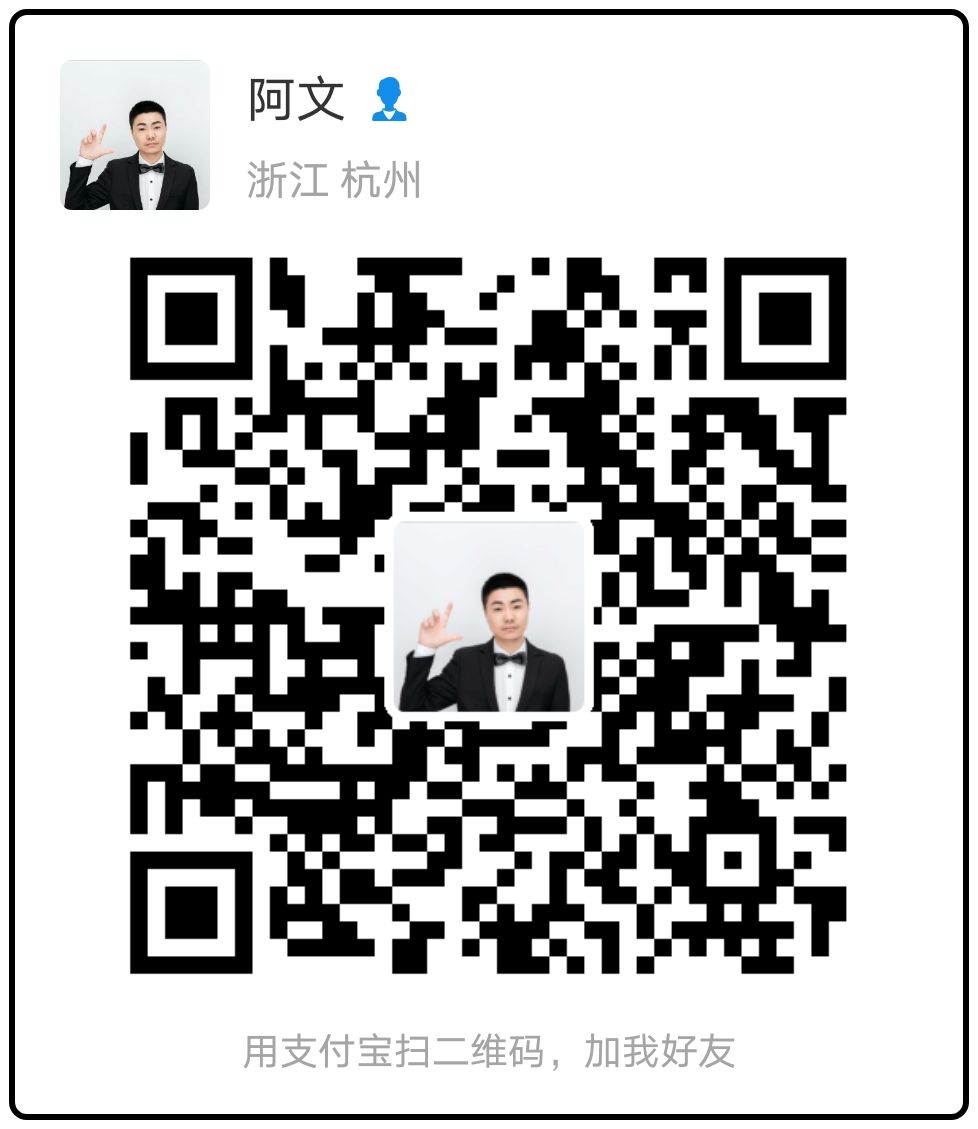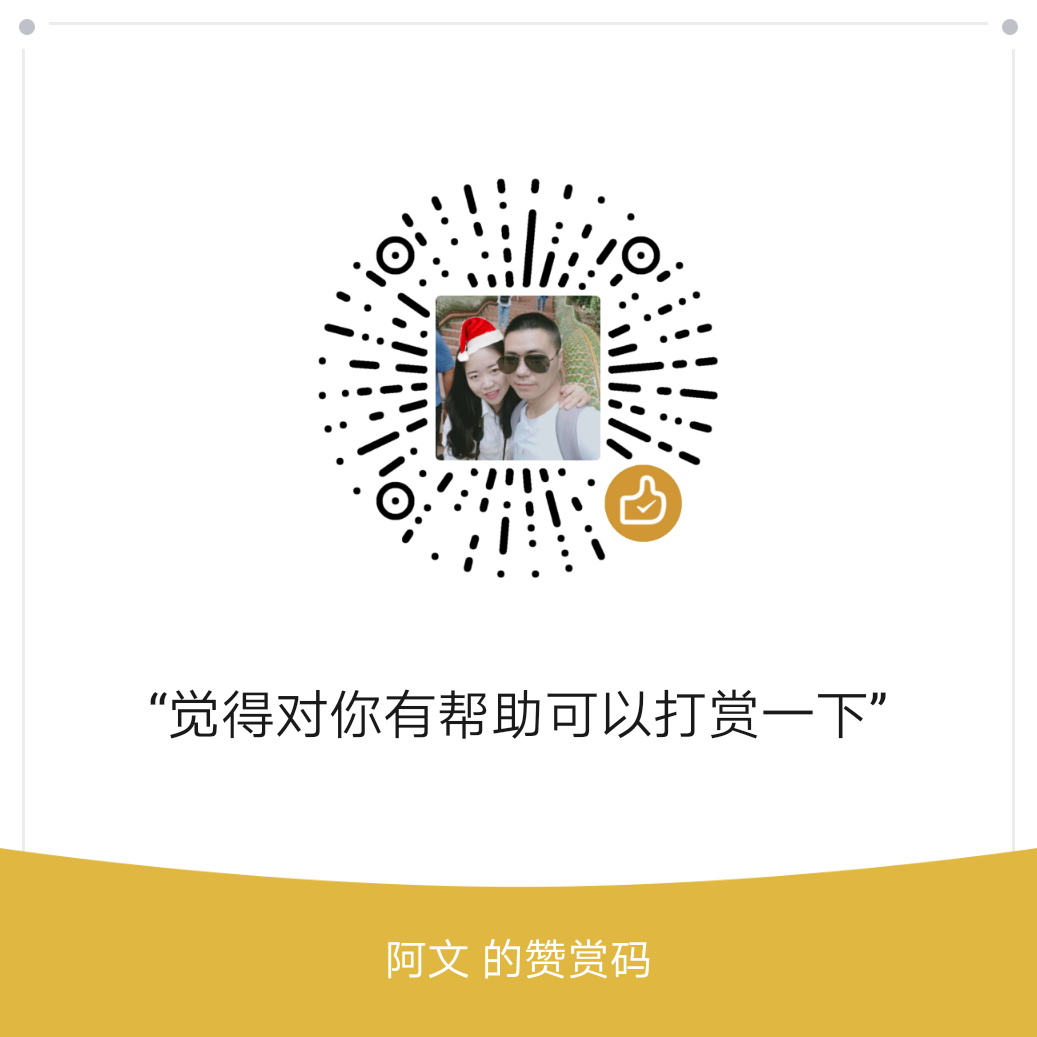我们为啥需要SpringBoot
任何先进技术的产生都不是凭空出现的,SpringBoot 也不例外,SpringBoot 是基于Spring 的基础上产生的。众所周知,Spring 是一个轻量级的容器,在Java EE 项目中得到广泛使用,但是Spring
其复杂、繁琐和臃肿的XML配置方式配置使得开发人员在实际使用过程中变得非常痛苦,尤其是与其他第三方工具进行整合时,比如Mybatis等就更会使得配置文件变得异常复杂和重复,比如我们来看一段Spring的配置
上图是一段配置数据库以及事务管理和Mybatis 的配置,我们发现仅仅是配置文件就非常的多,当然这还不是最复杂的。在这种基础上,SpringBoot 诞生了。
SpringBoot 的出现给开发者带来了新的自动化配置解决方案,使得开发者能够基于 SpringBoot 快速创建基于 Spring 生产级的独立应用程序, SpringBoot 中对一些常用的第三方库提供了默认的自动化配置方案,使得开发者只需要很少的 Spring 配置就能运行完整的 JavaEE 应用。由于其拥有了开箱即用的特性以及服务监控方案同时自带web服务器且与Spring的另一个主流的Spring Cloud 等服务治理框架以及kubernetes 等技术的融合使得开发人员可以快速的实现微服务以及服务的治理、熔断等,最重要的是你可以完全不需要配置XML,真的是太爽了。
那么,如何入门SpringBoot 呢?本文将带你了解
小试牛刀
首先,我们创建一个SpringBoot工程,创建SpringBoot的方法有很多,这里以IDEA 企业版为例,我们选择 Spring initalizr 然后创建一个工程
创建完工程之后,我们打开pom.xml,我们可以看到这段配置
1 | <parent> |
spring-boot-starter-parent 是一种特殊的 starter,它提供了一些 maven 默认配置 ,同时还提供了dependency-management ,可以便开发者在引入其他依赖时不必输入版本号,方便依赖管理。
SpringBoot 提供的starter 非常多,这些 Starter 要为第三方库提供自动配置,假如我们要配置一个web项目,则可以在maven 中加入
1 | <dependency> |
在项目的入口我们可以看到一个DemoApplication,这是整个SpringBoot的入口
1 | package com.example.demo; |
其中@SpringBootApplication 注解等于如下注解,表示开启自动配置以及自动扫包
1 | @EnableAutoConfiguration |
其中ComponentScan 会扫描@Service、@Repository、@Component、@Controller、@RestController以及带@Configuration 注解的类,但是我们为了更方便,通常都是直接在入口加上@SpringBootApplication
在IDE中,我们运行DemoApplication 这个class 就可以运行SpringBoot 了,此时终端会出现如下信息,我们可以看到 (v2.2.6.RELEASE) 版本号以及Tomcat的端口

但是此时我们去访问127.0.0.1:8080,会出现404的提醒
我们可以在项目下新建一个 HelloController
1 | @RestController |
此时,我们去访问可以看到如下内容

当然,更多的时候我们写完一个应用,是需要放到服务器上去运行的,这个时候我们需要把应用进行打包,要打包应用,我们需要在pom.xml中配置
1 | <build> |
当然,使用idea 创建的SpringBoot 这些都给我们安排的妥妥的,我们只需要在终端输入如下命令就可以将整个项目进行打包
1 | mvn package |

然后我们在终端执行
1 | java -jar target/demo-0.0.1-SNAPSHOT.jar |
就可以运行打包好的项目,如下所示

定制Banner
当SpringBoot 程序启动之后,我们会看到SpringBoot 的Logo

但是通常情况下,企业会将其替换成自己的公司Logo,那么如何定制属于自己的企业Logo 呢?
首先,我们要把文件转成TXT文本形式的字体,比如在 http://www.network-science.de/ascii/ 设置,比如我们设置一个SpringDemo的字体

然后在项目的resource目录下新建一个banner.txt的文件,将生成的文字复制粘贴进去即可

然后我们重新运行程序就会发现默认的Logo 被替换了

如果要关闭也很简单,只需要在main函数中,设置
1 | SpringApplicationBuilder builder = new SpringApplicationBuilder(DemoApplication.class); |
Web 容器的配置
在SpringBoot 中,我们可以在application.properties 中对web 容器进行配置,如下所示
1 | server.address=127.0.0.1 # 配置地址 |
在idea 中,会对配置项进行智能提示,非常方便

我们还可以在该文件中配置证书
1 | server.ssl.key-store= #配置秘钥文件名称 |
application.properties 的文件加载顺序
SpringBoot 中的application.properties配置文件可以出现在如下4个位置
- 项目根目录下的config 文件夹中
- 项目的根目录下
- classpath 下的config文件夹下
- classpath 下
开发者也可以自定义这个文件的名称,只需要在运行时加上spring.config.name=xxx即可
1 | jar -jar xxx.jar --spring.config.name=xxx |
也可以知道配置文件所在路径
1 | jar -jar xxx.jar --spring.config.location=classpath:/ |
SpringBoot 的配置文件最终都会被加载到Environment中,我们可以通过@Value 注解以及EnvironmentAware 接口来讲数据注入到属性上,例如application.properties中的内容如下
1 | book.name=西游记 |
Book 类的内容如下
1 | @Component |
其中ConfigurationProperties 注解中的prefix 属性描述了要加载配置文件的前缀对应的控制器类如下
1 | @RestController |
我们执行后访问可以看到如下内容

除此之外,还支持YAML 配置,我们将application.properties中的内容删除或注释,然后在resource中新建一个application.yml 文件,内容如下,重新运行程序得到的结果与上面的一样。
1 | book: |
SpringApplicationBuilder builder = new SpringApplicationBuilder(DemoApplication.class);
builder.application().setAdditionalProfiles(“prod”);
builder.run(args);
或者在项目启动时候加上`--spring.profiles.active=prod`